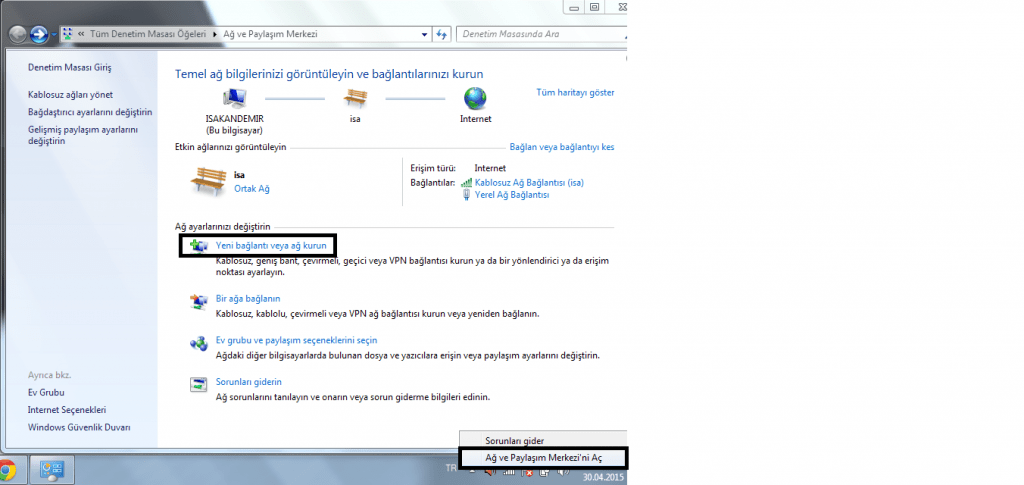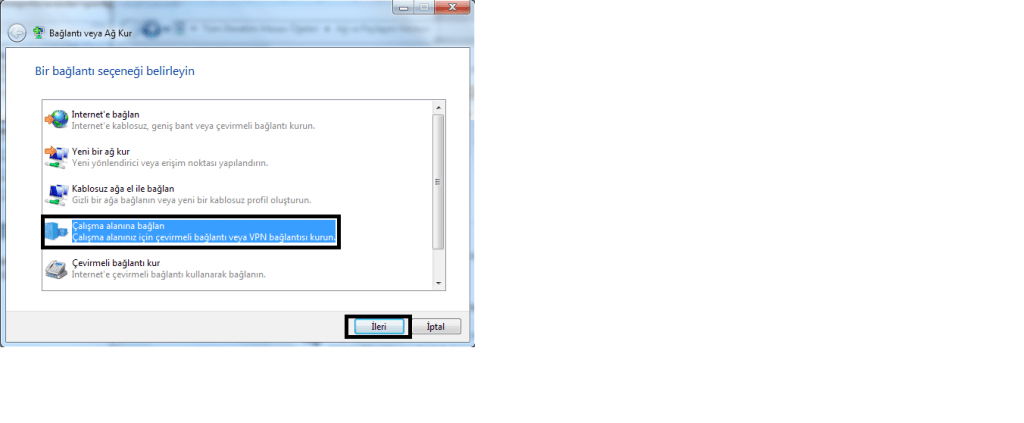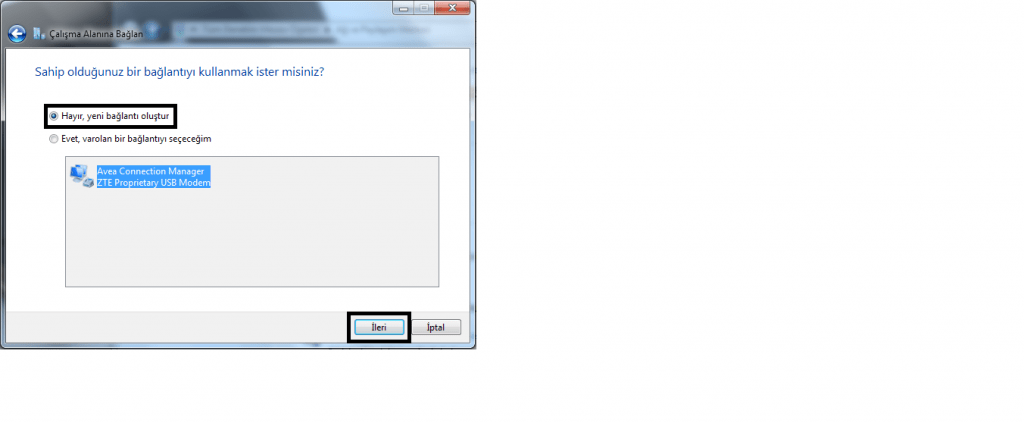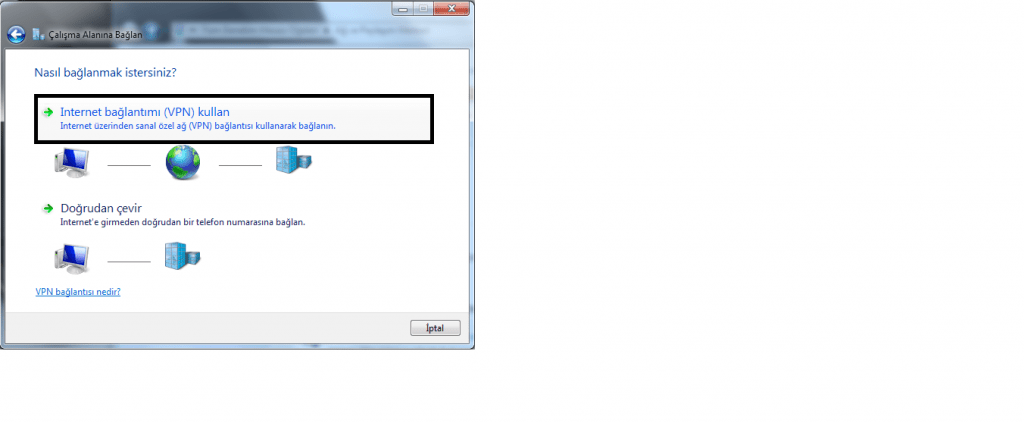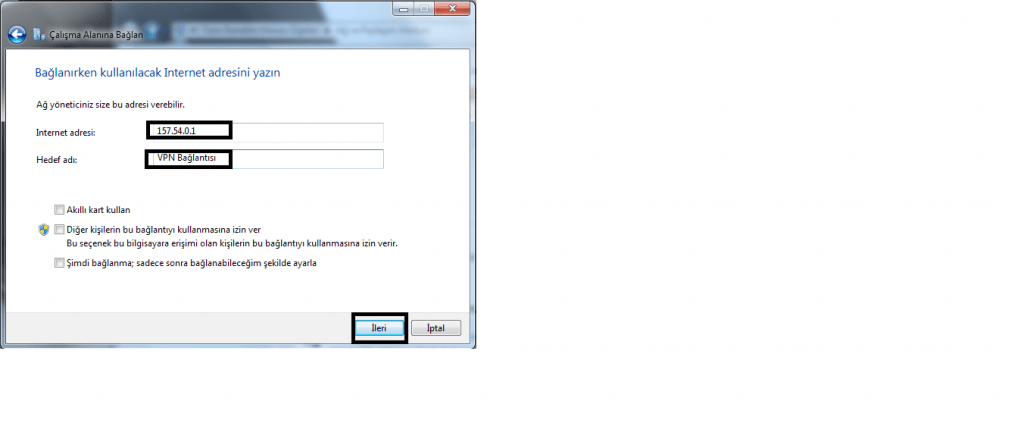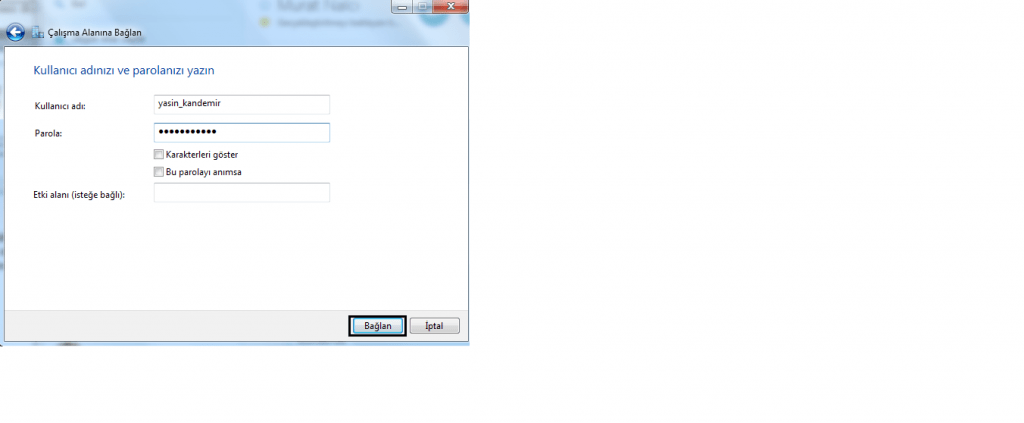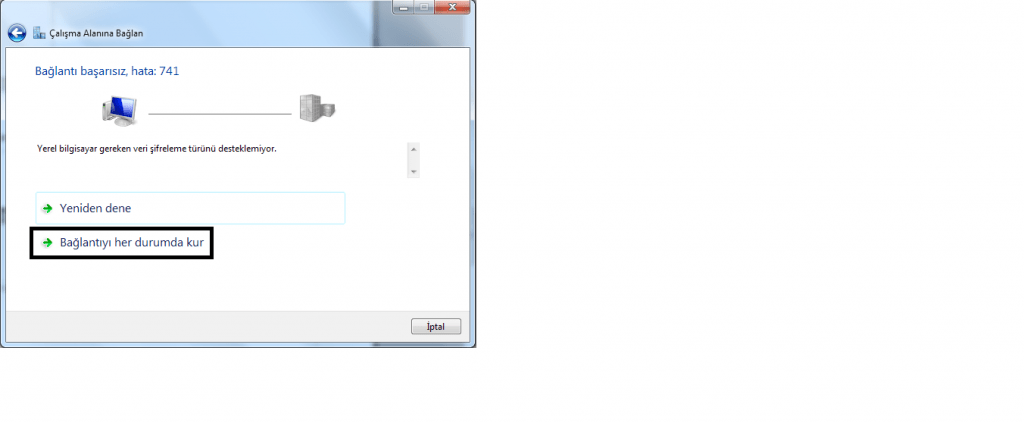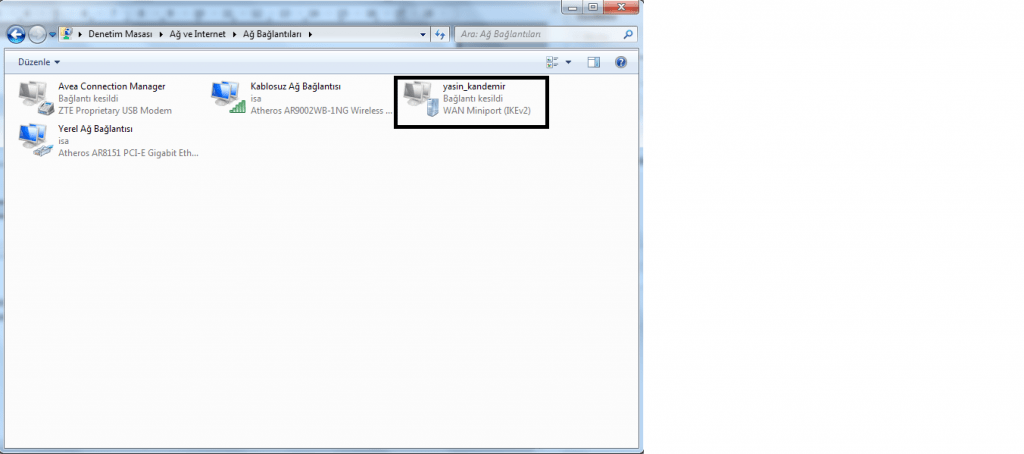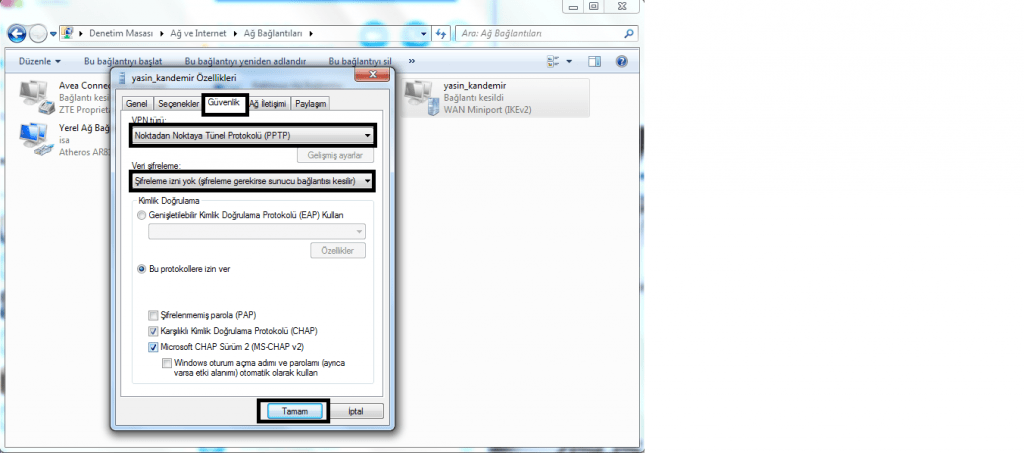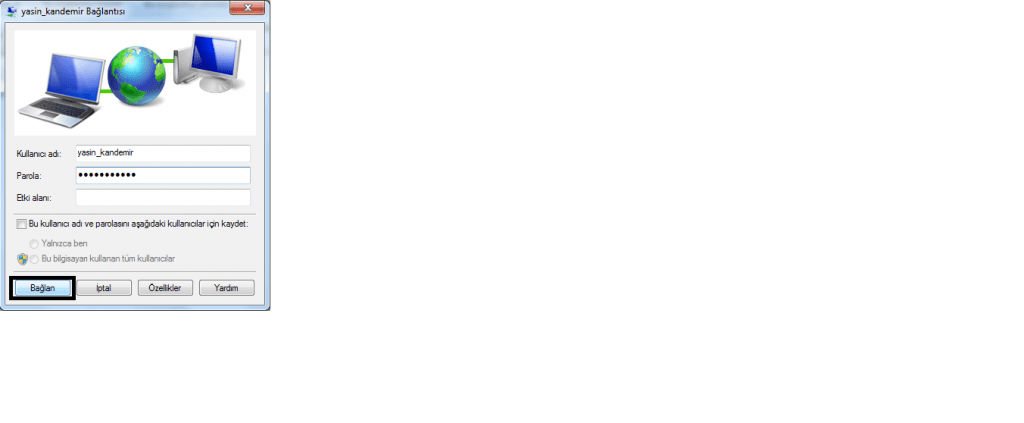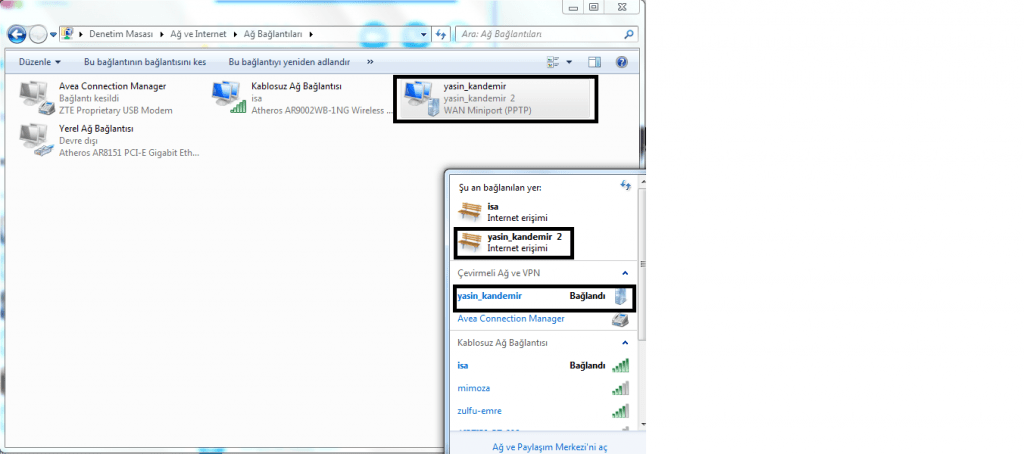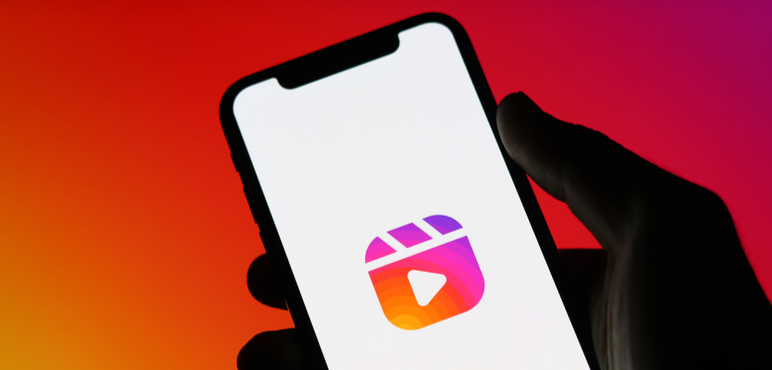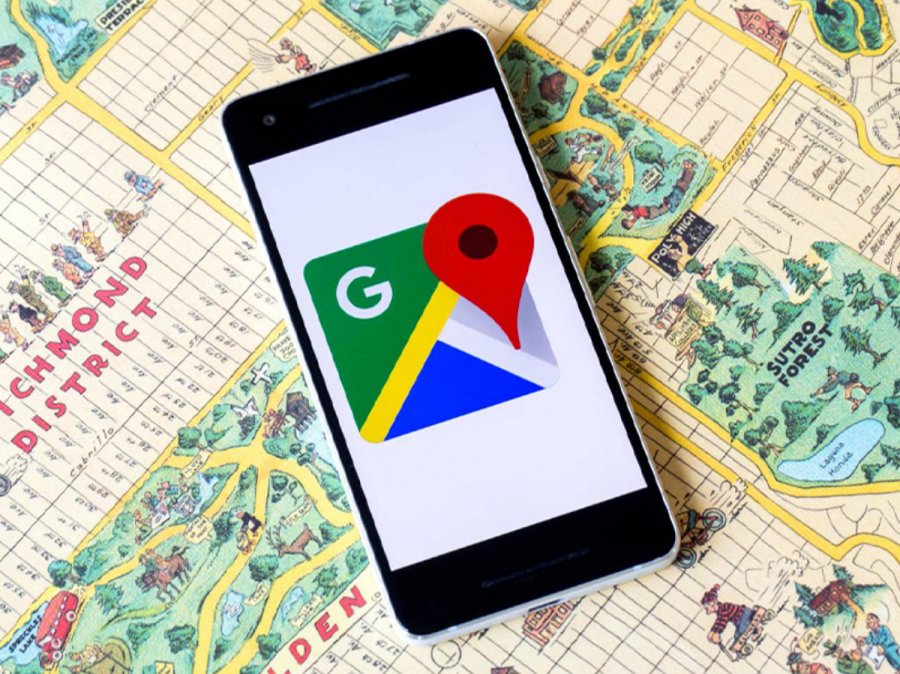Merhaba bu yazımızda bilgisayarımda vpn bağlantısı nasıl kurulur? bunu kontrol edeceğiz.
İşleme başlamak için kablolu veya kablosuz ağ bağlantısının üzerine sağ tıklıyoruz ağ ve paylaşım merkezine aç diyoruz. Gelen ekranda yeni bir bağlantı veya ağ kurun seçeneğine tıklıyoruz.
Gelen bu ekranda çalışma alanına bağlan seçeneğini seçip ileri diyoruz.
Sahip olduğunuz bir bağlantıyı kullanmak ister misiniz diye soracak hayır, yeni bağlantı oluştur seçeneğini seçip ileri diyoruz.
Nasıl bağlanmak istersiniz diye soracak burada internet bağlantımı (vpn) kullan bölüme tıklıyoruz.
Bu bölümde internet adresi yazan bölüme merkez ofisdeki wan ip adresi yazılacak örnek olarak bir numara yazdım hedef adına ise sisteme bağlantı yapacak kullanıcıların adlarına açılmış kullanıcı isimlerini yazmaları gerekiyor ve ileri diyoruz.
Bu bölümde adımıza açılmış kullanıcı adı ve şifreyi girip bağlan diyoruz.
Bağlantı kurulamayacak hata verecek bağlantıyı her durumda kur seçeneğini seçip kurulumu tamam lamış olacağız ama bir kaç değişiklik yapmamız lazım bağlantı sağlamak için.
Kurmuş olduğumuz ağı ağ ve paylaşım merkezin de bağdaştırıcı ayarlarını değiştirin bölümüne tıklayarak görebilirsiniz.
Kurmuş olduğumuz ağın üzerine sağ tıklıyoruz özellikler bölüme teklıyoruz buradan güvenlik bölümüne tıklıyoruz erranda işaretlemiş olduğum noktadan noktaya tünel protokolü (PPTP) ve şifeleme izin yok seçenekleri seçtikden sonra tamam diyoruz.
Kurmuş olduğumuz ağın üzerine çift tıklayarak bu bağlantı ekranı gelecek kullanıcı adı ve parola yazan bölümlere sizin adınıza açılan kullanıcı ve parolasını girip bağlan diyoruz.
Bilgisayarımız vpn bağlantısını kurmuş oldu.
Hazırlayan: Yasin Kandemir